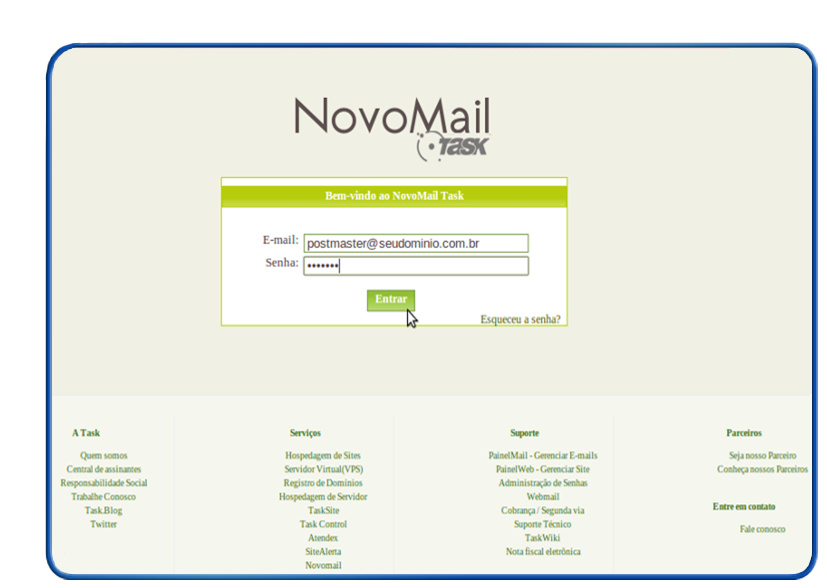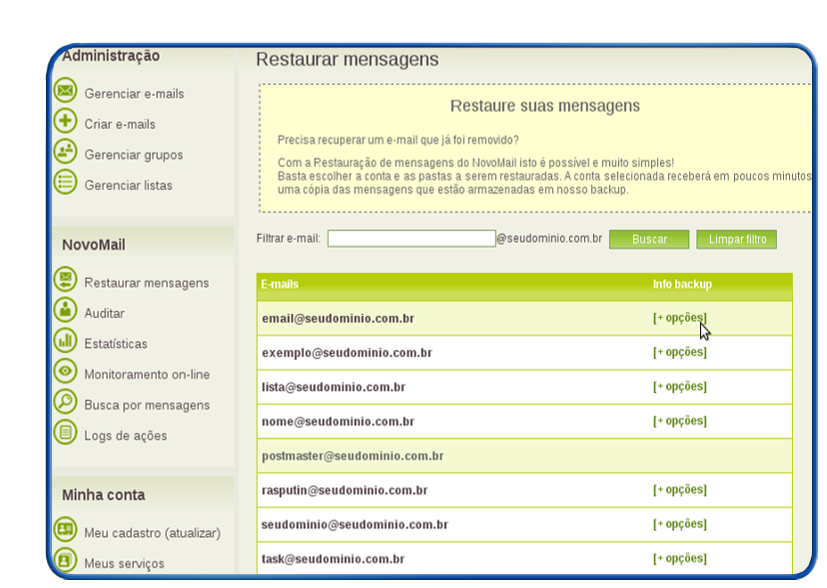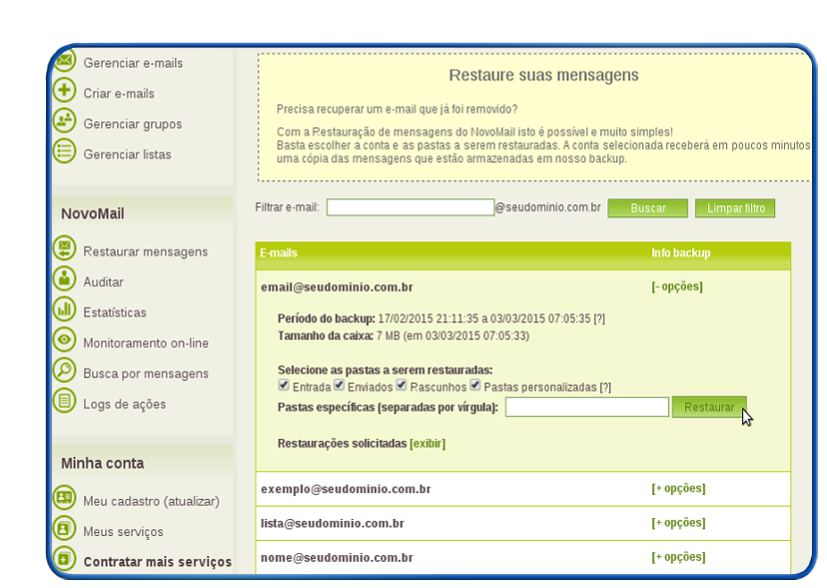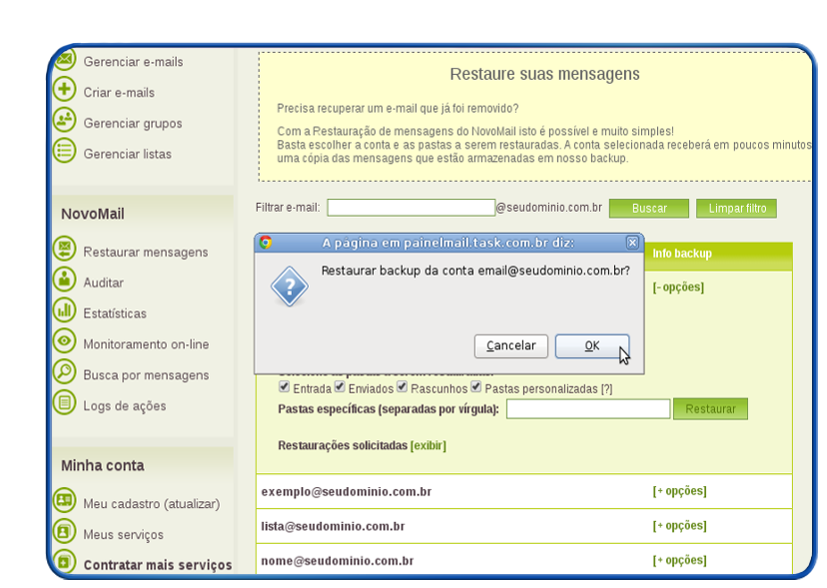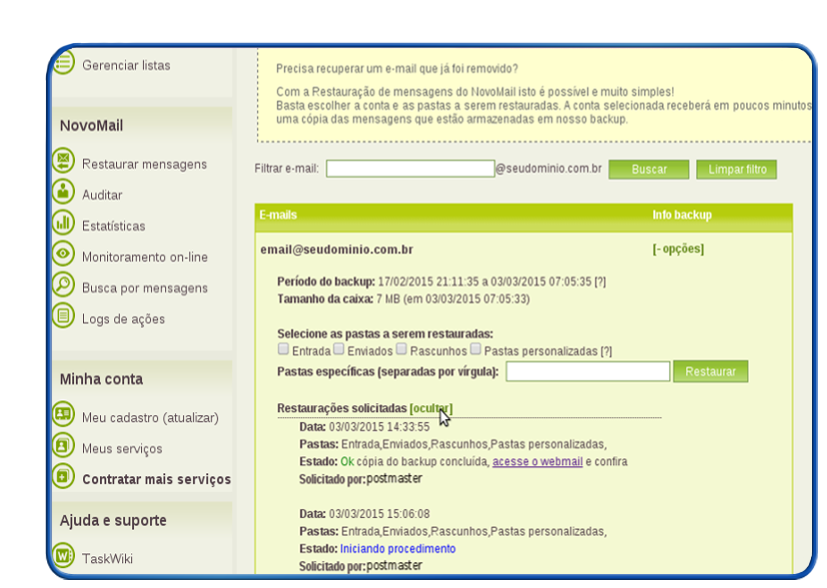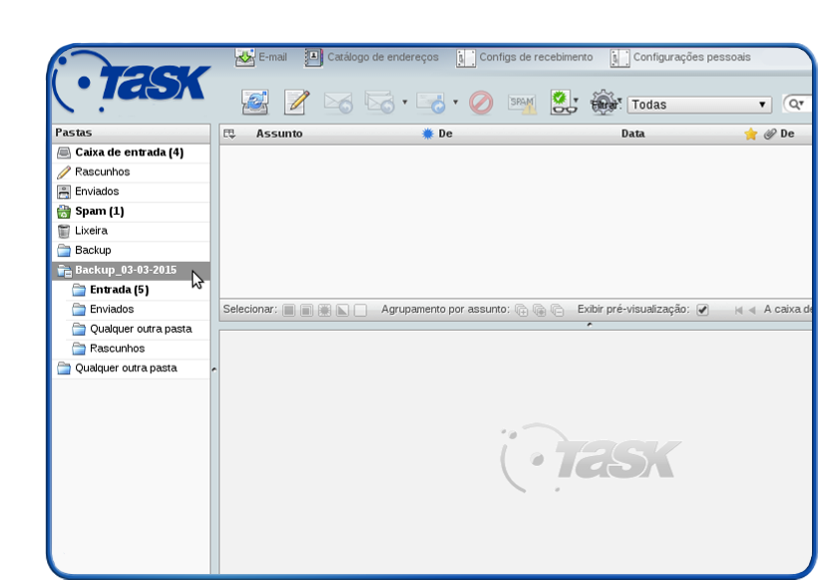Mudanças entre as edições de "Restaurar mensagens - NovoMail"
| Linha 8: | Linha 8: | ||
<tr style="background: #F0F8FF"> | <tr style="background: #F0F8FF"> | ||
<td style="vertical-align:top; border-top: 1px solid #9C9C9C; border-right: 1px solid #9C9C9C; border-left: 1px solid #9C9C9C; border-bottom: 1px solid #9C9C9C; padding: 1em;"> | <td style="vertical-align:top; border-top: 1px solid #9C9C9C; border-right: 1px solid #9C9C9C; border-left: 1px solid #9C9C9C; border-bottom: 1px solid #9C9C9C; padding: 1em;"> | ||
| + | |||
| + | Recupere e-mails que já foram removidos! Com a restauração de mensagens, você escolhe a conta e as pastas a serem restauradas e receberá em poucos minutos uma cópia das mensagens que estiverem armazenadas em nosso backup.<br> | ||
[[Arquivo:elipse_1.png]] Acesse http://painelmail.task.com.br .<br> | [[Arquivo:elipse_1.png]] Acesse http://painelmail.task.com.br .<br> | ||
Edição das 15h27min de 9 de março de 2015
|
Recupere e-mails que já foram removidos! Com a restauração de mensagens, você escolhe a conta e as pastas a serem restauradas e receberá em poucos minutos uma cópia das mensagens que estiverem armazenadas em nosso backup.
As "Pastas personalizadas" são as pastas criadas no webmail pelo usuário
| |